Thông tin liên hệ
- 036.686.3943
- admin@nguoicodonvn2008.info

Nếu đang sử dụng Windows 10 phiên bản 2004, 1909 hoặc 1903, thì bạn có thể gặp phải sự cố về in ấn. Theo trang web hỗ trợ của Microsoft, khi bạn sử dụng máy in USB, tắt máy tính và ngắt kết nối hoặc tắt máy in, lần sau khi bạn khởi động thiết bị, cổng máy in USB sẽ biến mất khỏi danh sách các cổng. Kết quả là, Windows 10 không thể hoàn thành tác vụ và bạn không in được tài liệu.
Microsoft giải thích rằng sự cố này sẽ xảy ra do “nếu driver cho máy in USB chứa một Language Monitor, callback function OpenPortEx của Language Monitor sẽ không được gọi nữa”.
Chú thích:
Hoặc “trong bảng điều khiển Devices and Printers, khi chọn Print Server Properties > Port, cổng cho máy in USB (chẳng hạn như USB001) sẽ không xuất hiện trong danh sách các cổng máy in”.
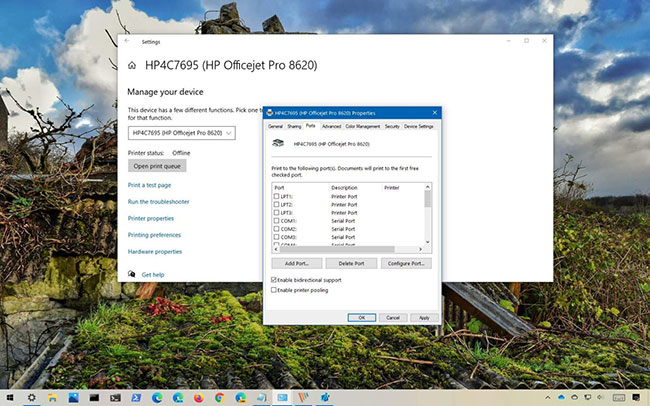
Nếu nghĩ rằng mình đang gặp phải sự cố này, bạn có thể xác nhận cổng USB bị thiếu trên Settings > Devices > Printers & Scanners, chọn máy in, nhấp vào nút Manage, kích vào tùy chọn Print Server Properties, sau đó chọn Port.
Trong hướng dẫn này, bạn sẽ tìm hiểu các bước để khắc phục sự cố ngăn bạn in do cổng máy in USB bị thiếu trên Windows 10.
Cách giải quyết rất đơn giản, chỉ cần làm theo các bước sau:
1. Mở Start trên Windows 10.
2. Nhấp vào nút Power.
3. Chọn tùy chọn Shut down.
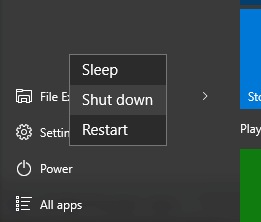
4. Bật máy in lên.
5. Kết nối cáp USB từ máy in tới máy tính.
6. Khởi động máy tính.
Khi bạn hoàn thành các bước, Windows 10 sẽ thấy cổng USB cho phép bạn tiếp tục in.
Microsoft nhận thức được vấn đề này và đang cố gắng tạo ra một bản sửa lỗi vĩnh viễn, nhưng chưa rõ bao giờ bản sửa lỗi này mới có sẵn.
Nguồn tin: Quantrimang.com
Ý kiến bạn đọc
Những tin mới hơn
Những tin cũ hơn
 Hướng dẫn chèn code trong Word
Hướng dẫn chèn code trong Word
 20 tuổi và những thay đổi
20 tuổi và những thay đổi
 8 công cụ debugger Linux tốt nhất dành cho các kỹ sư phần mềm
8 công cụ debugger Linux tốt nhất dành cho các kỹ sư phần mềm
 Cách giả lập game PS2 trên máy Mac M1, M2 hoặc M3 với PCSX2
Cách giả lập game PS2 trên máy Mac M1, M2 hoặc M3 với PCSX2
 Cách chạy ứng dụng Windows trên Android bằng Winlator
Cách chạy ứng dụng Windows trên Android bằng Winlator
 Cách chuyển đổi tài liệu Word sang PDF
Cách chuyển đổi tài liệu Word sang PDF
 Cách xóa mật khẩu file PDF trên máy Mac
Cách xóa mật khẩu file PDF trên máy Mac
 Cách tạo trường tùy chỉnh WordPress để thêm siêu dữ liệu
Cách tạo trường tùy chỉnh WordPress để thêm siêu dữ liệu
 Lòng tự kiêu
Lòng tự kiêu
 24 ứng dụng chụp ảnh màn hình hữu ích dành cho macOS
24 ứng dụng chụp ảnh màn hình hữu ích dành cho macOS
 Cách chuyển thư mục Download sang ổ khác trên Windows 11
Cách chuyển thư mục Download sang ổ khác trên Windows 11
 Cách chụp màn hình máy Mac
Cách chụp màn hình máy Mac
 Cách gán các lõi CPU cụ thể cho một ứng dụng trong Windows
Cách gán các lõi CPU cụ thể cho một ứng dụng trong Windows
 Cách tạo hình ảnh bằng AI trong Krita
Cách tạo hình ảnh bằng AI trong Krita
 Niềm kiêu hãnh
Niềm kiêu hãnh
 Nợ chàng trai thanh xuân một lời cảm ơn và xin lỗi!
Nợ chàng trai thanh xuân một lời cảm ơn và xin lỗi!
 Xã giao
Xã giao
 Đêm dài lắm mộng
Đêm dài lắm mộng
 4 cách dễ dàng tạo file ZIP trên Windows
4 cách dễ dàng tạo file ZIP trên Windows
 Hướng dẫn tắt Tab Preview trên Chrome
Hướng dẫn tắt Tab Preview trên Chrome
